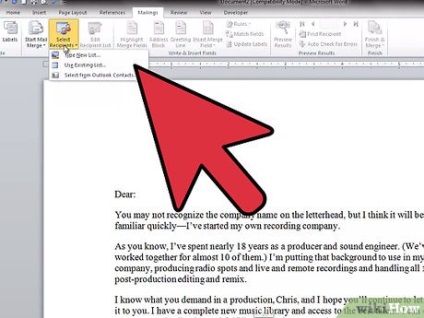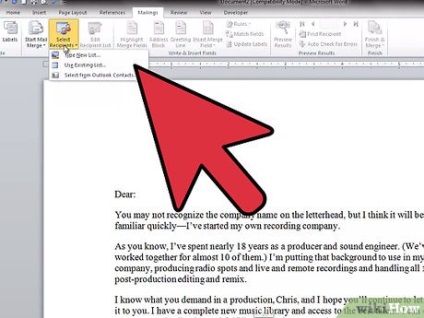Fuziunea - este un instrument puternic pentru scrierea și trimiterea de mesaje personale către mai mulți destinatari. De asemenea, puteți utiliza pentru a crea plicuri sau etichete cu informații despre fiecare destinatar. Fuziunea poate importa date dintr-o altă sursă, cum ar fi Excel, și apoi să le utilizeze pentru a insera în mesajul în funcție de anumiți destinatari.
pași Editare
Partea 1 din 3: Adăugați destinatari Editare
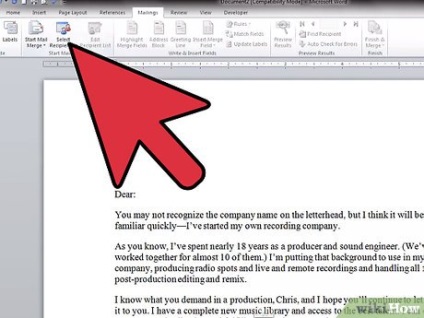
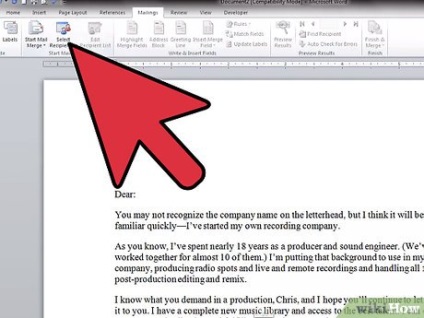
Fuziunea - este o caracteristică conceput pentru a crea mailuri în masă și plicuri și etichete cu informații diferite. Puteți importa o bază de date de destinatari, sau să le introduceți manual, apoi utilizați așa-numitul „câmp“ pentru a completa automat informații despre fiecare destinatar. Acest lucru vă permite să creați un singur document pe care le puteți trimite sute sau chiar mii de oameni.
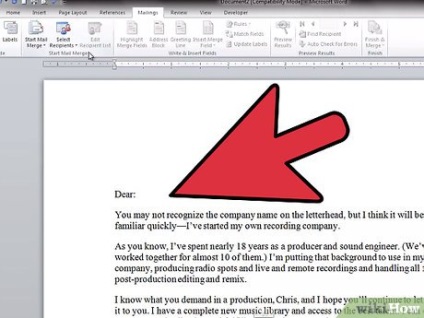
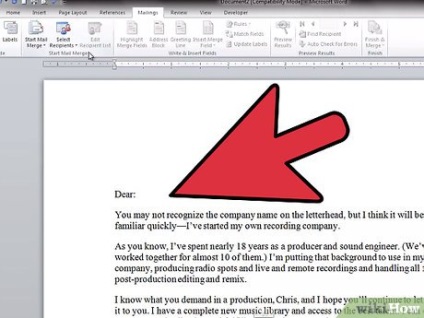
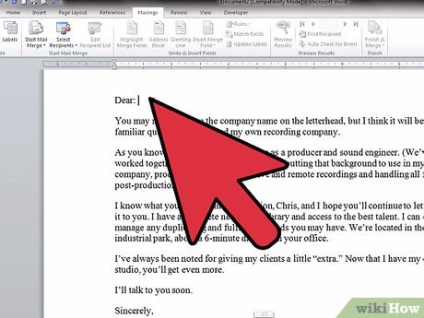
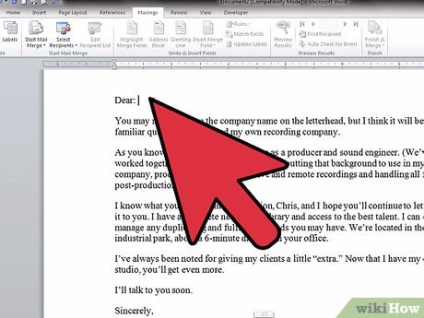
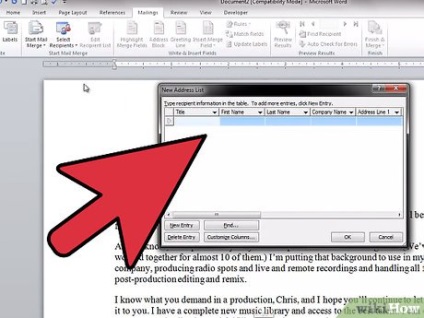
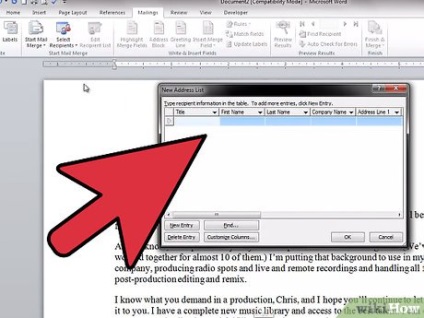
- Selectarea „plicuri“, fereastra „Opțiuni plic“, în care puteți alege dimensiunea și ordinea de formatare plic.
- Prin selectarea „Etichete“, se „autocolant de Settings“ fereastră, în cazul în care puteți alege tipul și dimensiunea de etichete.
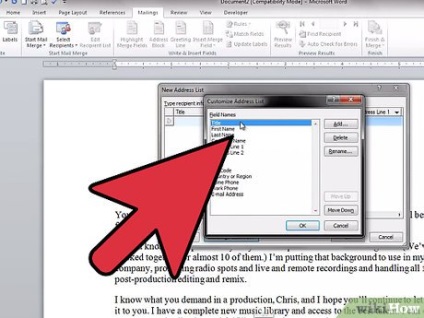
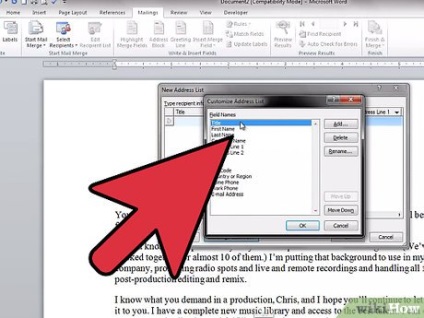
- Selectarea „Introduceți o nouă listă“, se deschide o fereastră în care puteți introduce informații despre fiecare destinatar. Acest lucru este util în cazul în care nu aveți acces la un tabel cu informații despre destinatari, dar este un mod foarte lent pentru a introduce date. Aveți posibilitatea să faceți clic pe „Personalizare coloane“ pentru a crea coloane cu informațiile corespunzătoare.
- Prin selectarea „Utilizați o listă existentă“, deschideți Windows Explorer, în cazul în care puteți găsi un fișier cu un tabel sau bază de date. De asemenea, puteți da clic pe „sursă nouă“ pentru a se conecta la serverul SQL pe Internet.
- Dacă selectați „Selectați din agenda Outlook“ pentru a încărca contactele din Outlook (puteți verifica persoanele de contact care trebuie să fie descărcate).


Verificați documentul pentru erori în ea. Faceți clic pe „Eroare Auto“ Word pentru a scana fiecare document în fuziune și sa asigurat că toate câmpurile sunt completate cu destinatarii datelor respective. Programul vă va notifica cu privire la orice discrepanță, puteți repara.